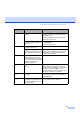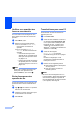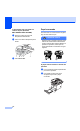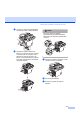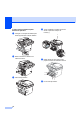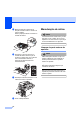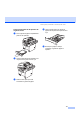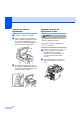User's Guide
Table Of Contents
- MANUAL DO UTILIZADOR MFC-8460N/MFC-8860DN/MFC-8870DW
- Autorização, Compilação e Nota de Publicação
- Declaração de Conformidade CE
- Índice
- Secção I: Geral
- 1 Informações gerais
- Utilizar a documentação
- Como aceder ao Manual de Utilização completo
- Visualização da Documentação
- Visualização da Documentação (Windows®)
- Como localizar as instruções de Digitalização
- Manual do Utilizador de Software:
- Manual do Utilizador de PaperPort®:
- Como localizar instruções Internet FAX (apenas MFC-8860DN e MFC-8870DW)
- Visualização da Documentação (Macintosh®)
- Como localizar as instruções de Digitalização
- Manual do Utilizador de Software:
- Presto!® Manual do Utilizador do PageManager®:
- Como localizar instruções Internet FAX (apenas MFC-8860DN e MFC-8870DW)
- Visualização da Documentação
- Sumário do painel de controlo
- 2 Colocar documentos e papel
- 3 Configuração geral
- 4 Funções de segurança
- 1 Informações gerais
- Secção II: Fax
- 5 Enviar um fax
- Como enviar faxes
- Introduzir o modo fax
- Enviar um fax com um única face a partir do alimentador
- Enviar um fax com duas faces a partir do alimentador (Somente MFC-8860DN e MFC-8870DW)
- Enviar faxes a partir do vidro do digitalizador
- Enviar documentos de tamanho legal a partir do vidro do digitalizador
- Cancelar um fax em progresso
- Distribuição
- Operações de envio adicionais
- Como enviar faxes
- 6 Receber um Fax
- 7 Telefone e dispositivos externos
- 8 Marcar e memorizar números
- 9 Opções de ligação remota para fax
- 12 Imprimir relatórios
- 11 Polling
- 5 Enviar um fax
- Secção III: Cópia
- 12 Criar cópias
- Como copiar
- Opções de Cópia
- Mensagem memória cheia
- 12 Criar cópias
- Secção IV: Software
- Secção V: Anexos
- A Segurança e Aspectos legais
- B Opções
- C Resolução de problemas e manutenção de rotina
- Resolução de problemas
- Mensagens de Erro
- Manutenção de rotina
- Substituição periódica das peças de manutenção
- Embalar e transportar o aparelho
- Informações do aparelho
- D Menus e Funções
- E Especificações
- F Glossário
- Índice remissivo
- brother POR
110
Verificar se o aparelho tem
faxes na sua memória C
Se o LCD indica uma mensagem de erro,
deve verificar se há faxes na memória do
aparelho.
a Prima Menu, 9, 0, 1.
b Efectue um dos seguintes passos:
Se o LCD indicar Nenhum dado,
não há faxes na memória do
aparelho.
Se o LCD indicar Marque &
Iniciar, há faxes na memória do
aparelho.
• Pode enviar faxes para outro
aparelho de fax. Consulte Enviar
faxes para outro aparelho de fax
na página 110.
• Pode enviar os faxes da memória
do aparelho para o PC. Consulte
Transferir faxes para o seu PC na
página 110.
Nota
Pode enviar o relatório de Histórico de
Faxes para outro aparelho de fax,
premindo Menu, 9, 0, 2 na fase a.
Enviar faxes para outro
aparelho de fax C
Se não tiver definido a ID do Aparelho, não
poderá introduzir o modo transferência de
fax.
a Siga a e b em Verificar se o aparelho
tem faxes na sua memória.
b Introduza o número de fax para o qual
os faxes devem ser enviados.
c Prima Iniciar.
Transferir faxes para o seu PCC
Pode transferir os faxes da memória do
aparelho para o PC.
a Prima Parar /Sair.
b Acerte-se de ter instalado no seu PC e,
em seguida active Recepção PC Fax
no PC. (Para mais informações sobre
Recepção PC Fax , consulte Usar o
software PC-FAX da Brother (Para
Windows
®
) no Manual do Utilizador de
Software no CD-ROM.)
c Acerte-se de ter ligado
Recep. Pc fax no aparelho.
(Consulte Recepção PC fax na página
60.)
Durante a configuração o LCD
pergunta-lhe se deseja transferir os
faxes para o seu PC.
d Efectue um dos seguintes passos:
Para transferir todos os faxes para o
seu PC, prima 1.
Para sair e deixar os faxes na
memória, prima 2.
Nota
Se houver uma mensagem de erro no
LCD do aparelho, depois dos faxes terem
sido enviados, desligue o aparelho da
fonte de alimentação por alguns minutos
e, em seguida, volte a ligá-lo.